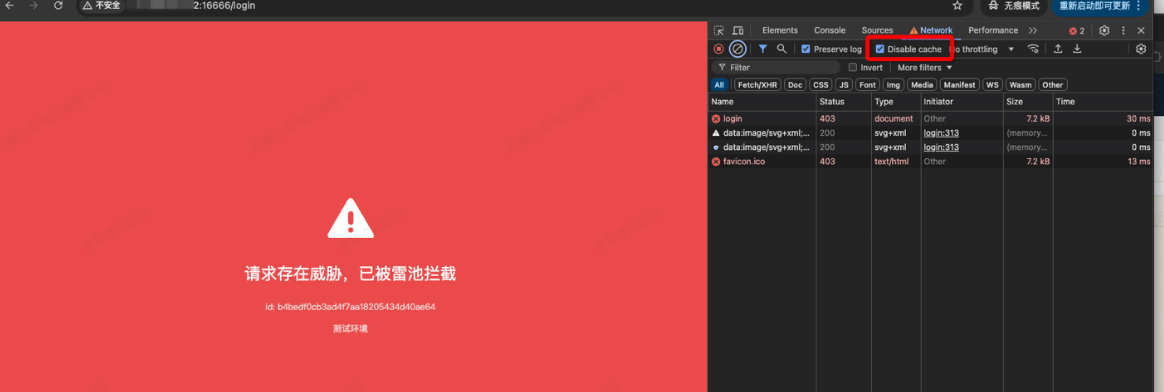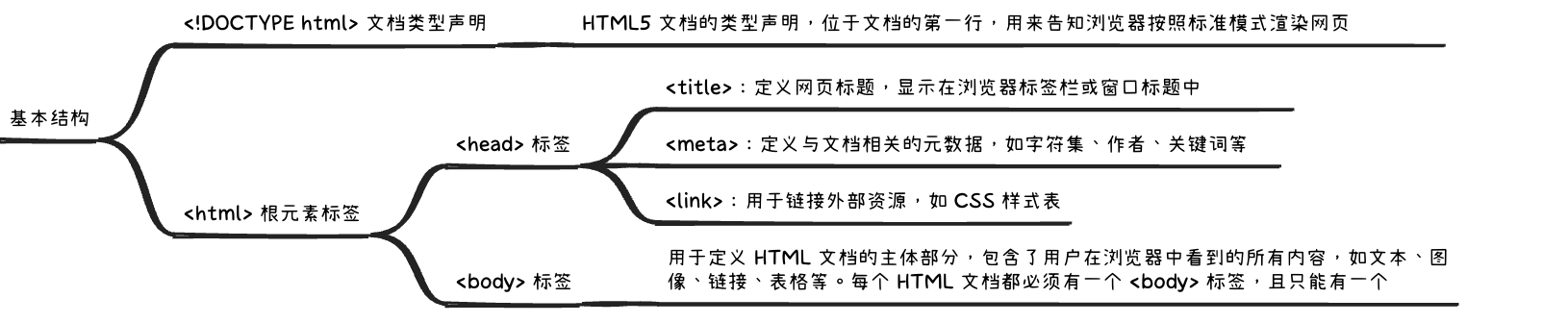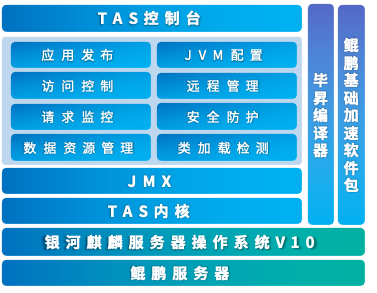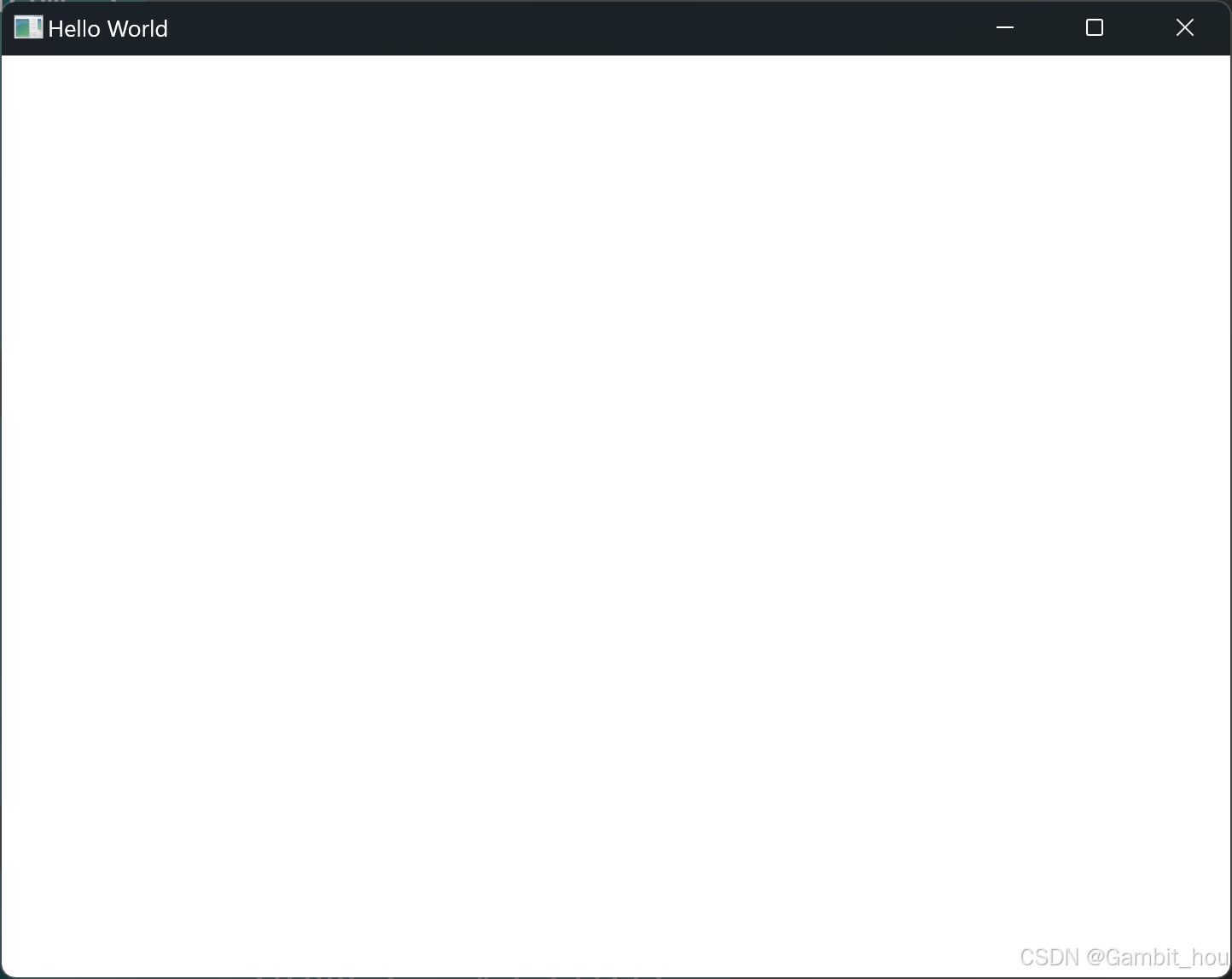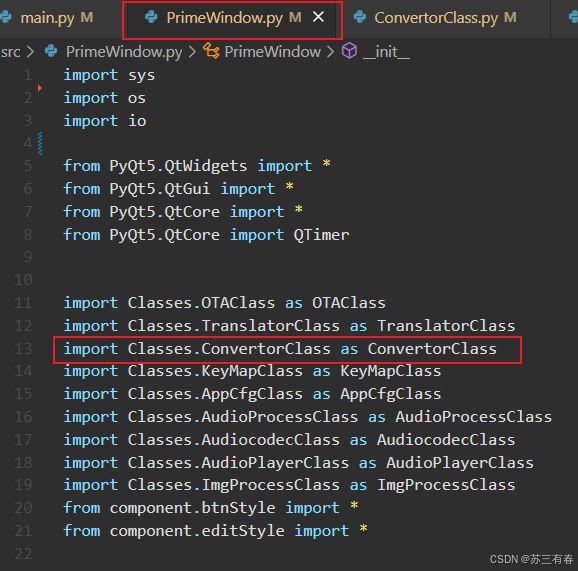Flyout 属性
- CloseButtonVisibility: 设置为 Collapsed,意味着关闭按钮不可见。
- TitleVisibility: 设置为 Collapsed,意味着标题不可见。
- IsPinned: 设置为 True,意味着这个 Flyout 会固定住,不会自动关闭。
- Opacity: 设置为 1,意味着完全不透明。
- Position: 设置为 Right,意味着这个 Flyout 会出现在右侧。
- Width: 设置为 auto,意味着宽度会根据内容自动调整。
- Background: 背景色设置为 AliceBlue。
- IsOpen: 设置为 False,意味着默认情况下这个 Flyout 是关闭的。
<controls:Flyout x:Class="ControlsTest.FloatingBox"
xmlns="http://schemas.microsoft.com/winfx/2006/xaml/presentation"
xmlns:x="http://schemas.microsoft.com/winfx/2006/xaml"
xmlns:mc="http://schemas.openxmlformats.org/markup-compatibility/2006"
xmlns:d="http://schemas.microsoft.com/expression/blend/2008"
xmlns:local="clr-namespace:ControlsTest"
mc:Ignorable="d"
xmlns:controls="http://metro.mahapps.com/winfx/xaml/controls"
CloseButtonVisibility="Collapsed" TitleVisibility="Collapsed"
IsPinned="True" Opacity="1"
Position="Right" Width="auto" Background="AliceBlue" IsOpen="False">
<Grid>
<Grid.ColumnDefinitions>
<ColumnDefinition/>
<ColumnDefinition/>
</Grid.ColumnDefinitions>
<StackPanel Grid.Row="0">
<Button Content="123" Width="50"/>
<Button Width="50" Content="345"/>
</StackPanel>
<StackPanel Grid.Column="1">
<Button Content="123" Width="30" Height="50" Click="Button_Click_1"/>
</StackPanel>
</Grid>
</controls:Flyout>
using System;
using System.Collections.Generic;
using System.Linq;
using System.Text;
using System.Threading.Tasks;
using System.Windows;
using System.Windows.Controls;
using System.Windows.Data;
using System.Windows.Documents;
using System.Windows.Input;
using System.Windows.Media;
using System.Windows.Media.Imaging;
using System.Windows.Navigation;
using System.Windows.Shapes;
namespace ControlsTest
{
/// <summary>
/// FloatingBox.xaml 的交互逻辑
/// </summary>
public partial class FloatingBox
{
public FloatingBox()
{
InitializeComponent();
}
public static readonly DependencyProperty ButtonClickCommandProperty =
DependencyProperty.Register("ButtonClickCommand", typeof(ICommand), typeof(FloatingBox), new PropertyMetadata(null));
public ICommand ButtonClickCommand
{
get { return (ICommand)GetValue(ButtonClickCommandProperty); }
set { SetValue(ButtonClickCommandProperty, value); }
}
private void Button_Click_1(object sender, RoutedEventArgs e)
{
if (ButtonClickCommand != null && ButtonClickCommand.CanExecute(null))
{
ButtonClickCommand.Execute(null);
}
}
}
}
using System;
using System.Collections.Generic;
using System.Globalization;
using System.Linq;
using System.Text;
using System.Threading.Tasks;
using System.Windows.Data;
using System.Windows;
namespace ControlsTest
{
public class BoolToCollapsedConverter : IValueConverter
{
public object Convert(object value, Type targetType, object parameter, CultureInfo culture)
{
Visibility result = Visibility.Collapsed;
if (value == null || value == DependencyProperty.UnsetValue)
{
return result;
}
string para = parameter as string;
if (string.IsNullOrWhiteSpace(para))
{
result = (((bool)value) ? Visibility.Collapsed : Visibility.Visible);
return result;
}
if (string.Equals(para, "reverse", StringComparison.OrdinalIgnoreCase))
{
result = ((!(bool)value) ? Visibility.Collapsed : Visibility.Visible);
return result;
}
return result;
}
public object ConvertBack(object value, Type targetType, object parameter, CultureInfo culture)
{
return value;
}
}
}
<Window x:Class="ControlsTest.MainWindow"
xmlns="http://schemas.microsoft.com/winfx/2006/xaml/presentation"
xmlns:x="http://schemas.microsoft.com/winfx/2006/xaml"
xmlns:d="http://schemas.microsoft.com/expression/blend/2008"
xmlns:mc="http://schemas.openxmlformats.org/markup-compatibility/2006"
xmlns:local="clr-namespace:ControlsTest"
mc:Ignorable="d"
Title="MainWindow" Height="450" Width="800">
<Grid>
<Grid.RowDefinitions>
<RowDefinition Height="*"/>
<RowDefinition Height="*"/>
</Grid.RowDefinitions>
<StackPanel>
<Button Width="50"/>
</StackPanel>
<Grid Grid.Row="1">
<Button Content="Open" Height="30" Width="50" HorizontalAlignment="Right" VerticalAlignment="Center" Margin="0,20,40,0" Click="Button_Click" Visibility="{Binding FbisOpen,Converter={StaticResource BoolToCollapsed}}" Background="Red"/>
<local:FloatingBox IsOpen="{Binding FbisOpen,UpdateSourceTrigger=PropertyChanged}" Height="100" ButtonClickCommand="{Binding ButtonClickCommand}"/>
</Grid>
</Grid>
</Window>
using PropertyChanged;
using System.Text;
using System.Windows;
using System.Windows.Controls;
using System.Windows.Data;
using System.Windows.Documents;
using System.Windows.Input;
using System.Windows.Media;
using System.Windows.Media.Imaging;
using System.Windows.Navigation;
using System.Windows.Shapes;
namespace ControlsTest
{
/// <summary>
/// Interaction logic for MainWindow.xaml
/// </summary>
[AddINotifyPropertyChangedInterface]
public partial class MainWindow : Window
{
public MainWindow()
{
InitializeComponent();
DataContext = this;
ButtonClickCommand = new RelayCommand(OnButtonClick);
}
private void OnButtonClick()
{
FbisOpen = false;
}
private bool fbisOpen = true;
public bool FbisOpen
{
get { return fbisOpen; }
set { fbisOpen = value; }
}
public ICommand ButtonClickCommand { get; set; }
private void Button_Click(object sender, RoutedEventArgs e)
{
if(FbisOpen)
{
FbisOpen = false;
}
else
{
FbisOpen = true;
}
}
}
public class RelayCommand : ICommand
{
private readonly Action _execute;
private readonly Func<bool> _canExecute;
public RelayCommand(Action execute, Func<bool> canExecute = null)
{
_execute = execute ?? throw new ArgumentNullException(nameof(execute));
_canExecute = canExecute;
}
public bool CanExecute(object parameter)
{
return _canExecute == null || _canExecute();
}
public void Execute(object parameter)
{
_execute();
}
public event EventHandler CanExecuteChanged
{
add { CommandManager.RequerySuggested += value; }
remove { CommandManager.RequerySuggested -= value; }
}
}
}